- Dacă mouse-ul se bâlbâie în Valorant și în alte jocuri, încercați să vă schimbați planul de alimentare.
- Ca alternativă, actualizați driverul plăcii grafice și sistemul de operare.
- Nu ratați secțiunea noastră despre cum să vă optimizați computerul pentru jocuri.
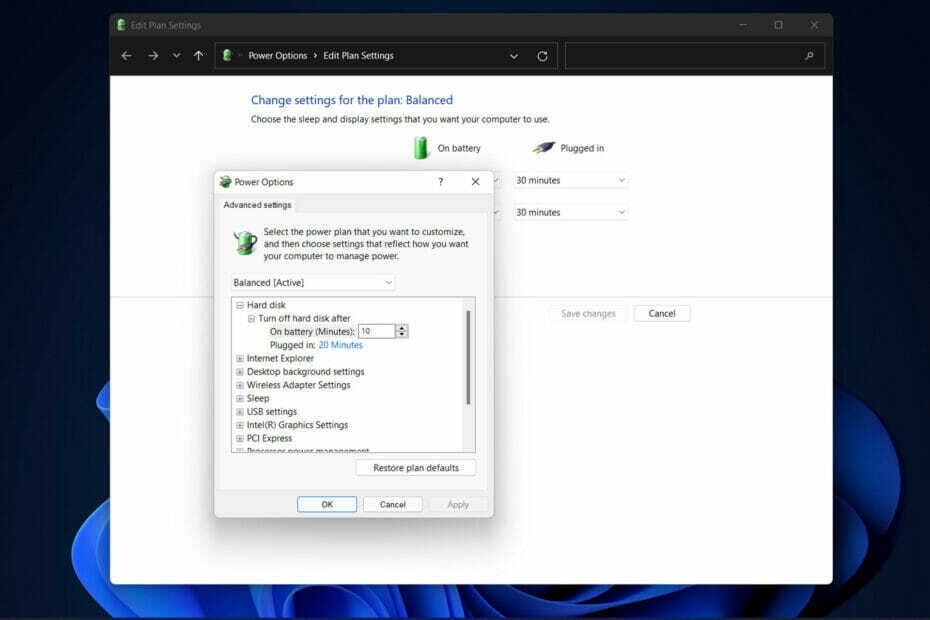
XINSTALAȚI FĂCÂND CLIC PE DESCARCARE FIȘIER
Acest software vă va menține driverele în funcțiune, protejându-vă astfel de erorile comune ale computerului și defecțiunile hardware. Verificați acum toate driverele dvs. în 3 pași simpli:
- Descărcați DriverFix (fișier de descărcare verificat).
- Clic Incepe scanarea pentru a găsi toate driverele problematice.
- Clic Actualizați driverele pentru a obține versiuni noi și pentru a evita defecțiunile sistemului.
- DriverFix a fost descărcat de 0 cititorii luna aceasta.
Jocul de împușcături la persoana întâi de la Riot Games a câștigat o popularitate considerabilă în rândul jucătorilor tineri. În special printre cei care nu sunt familiarizați cu trăgătorii competitivi și care sunt atrași de sistemul de luptă tactică bazat pe agenți. Cu toate acestea, au raportat bâlbâială de șoarece în Valorant.
În ciuda faptului că acest joc poate fi jucat chiar și pe un computer cu cartofi, utilizatorii raportează, de asemenea, scăderi frecvente de FPS, precum și o varietate de întârzieri de intrare în timpul jocului.
În acest articol, vom trece peste câteva modificări și trucuri foarte simple ale sistemului pe care le puteți folosi pentru a scăpa de eroarea de bâlbâială a mouse-ului Valorant, precum și de alte probleme de performanță. Urmați de-a lungul!
Cum îmi pot crește FPS-ul?
Când rata de cadre este prea mică, jocul devine agitat și lent, iar jocul devine nejucat. Ratele scăzute de cadre apar atunci când computerul nu poate suporta jocul.
Placa dvs. grafică redă jocul ca o serie de imagini statice sau cadre, care sunt măsurate în cadre pe secundă de procesorul plăcii dvs. grafice.
Când jucați un joc video, procesorul, memoria RAM și unitatea de procesare grafică (GPU) lucrează împreună pentru a oferi o experiență de joc fluidă. Dacă există un blocaj în oricare dintre aceste componente, rata de cadre va fi redusă semnificativ.
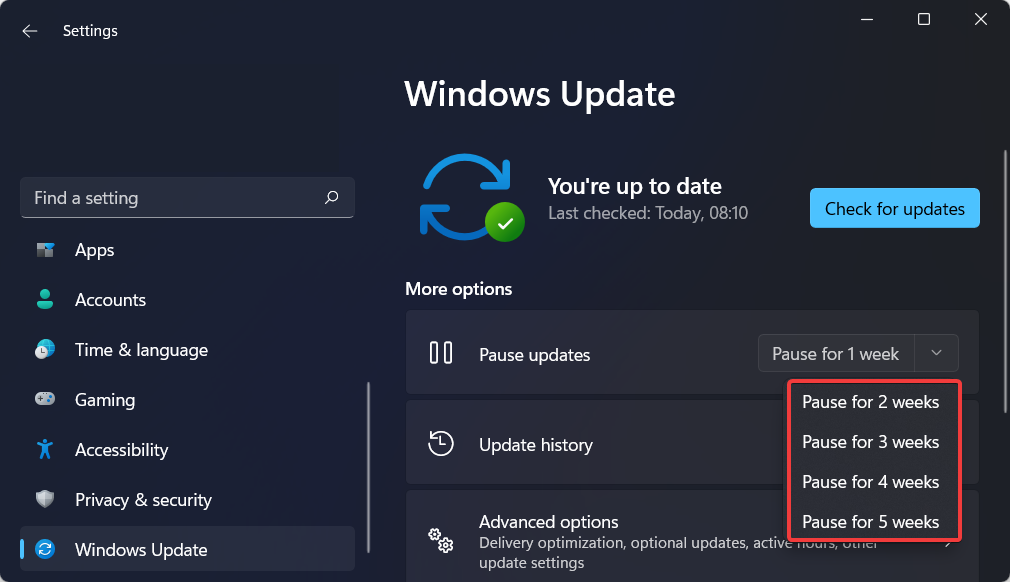
Majoritatea jocurilor vor arăta bine la o rată de cadre de cel puțin 30 de cadre pe secundă. Deși mulți jucători nu vor accepta nimic mai puțin de 60 de cadre pe secundă.
Creșterea ratei cadrelor este un domeniu în care jucătorii de pe computer își depășesc performanțe pe omologii lor din consolă. Deoarece nu puteți modifica o consolă, sunteți forțat să acceptați orice frecvență de cadre vi se oferă. Pe un computer, puteți crește rata de cadre la un nivel la fel de mare ca rata de reîmprospătare a monitorului.
Pentru că jocurile competitive necesită cadre pe secundă ultra-rapide. Multe monitoare pentru jocuri și laptopuri noi pentru jocuri sunt echipate cu rate de reîmprospătare cuprinse între 144 și 360 Hz.
Îmbunătățiți performanța GPU-ului dvs. actualizând driverul plăcii grafice pentru a vă asigura că funcționează la performanță maximă. Ar trebui să observați o creștere semnificativă a ratei de cadre după aceea și o bâlbâială redusă a mouse-ului și în Valorant.
Sfat de expert: Unele probleme ale PC-ului sunt greu de rezolvat, mai ales când vine vorba de depozite corupte sau de fișiere Windows lipsă. Dacă întâmpinați probleme la remedierea unei erori, este posibil ca sistemul dumneavoastră să fie parțial defect. Vă recomandăm să instalați Restoro, un instrument care vă va scana mașina și va identifica care este defecțiunea.
Click aici pentru a descărca și a începe repararea.
Este un lucru bun că actualizările Windows sunt efectuate automat, deoarece acestea conțin frecvent remedieri de securitate, dar, descărcarea unei actualizări în timp ce participați la o sesiune de jocuri online poate consuma o cantitate semnificativă de lățimea de bandă. Prin urmare, ar trebui să le dezactivați.
Cum pot remedia bâlbâiala mouse-ului în Valorant?
1. Dezactivați V-Sync
- Accesați jocul dvs setări și du-te la Video secțiune.
- Aici, caută Sincronizare verticală opțiunea și asigurați-vă că o dezactivați.
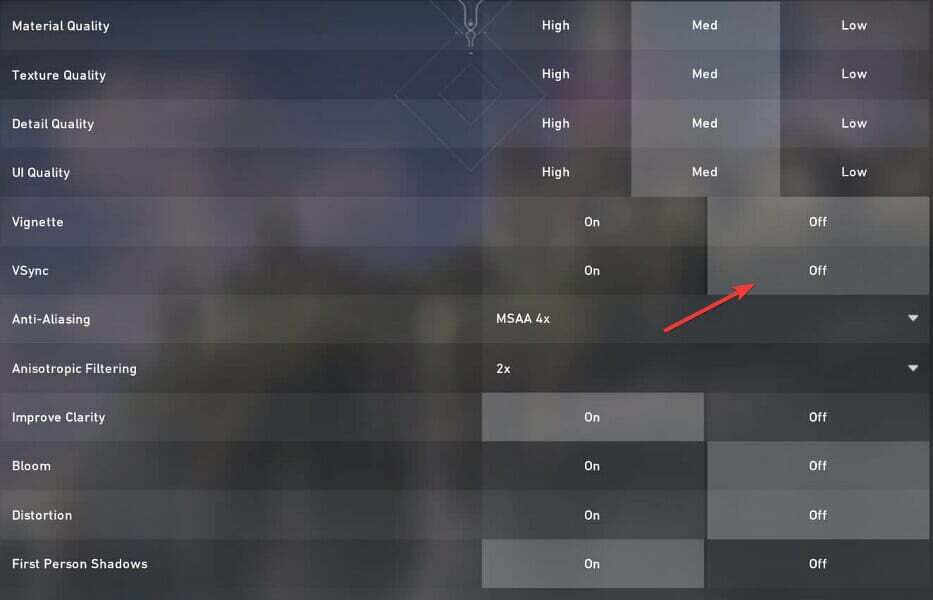
Fiți siguri că această opțiune va folosi mai puține resurse, reparând astfel problema bâlbâirii mouse-ului.
- Descărcați DriverFix pentru Windows 10/11
- Peste 5 programe de actualizare gratuite a driverelor Windows 11 care sunt de încredere
2. Actualizați-vă driverele GPU
- Deschis Manager de dispozitiv făcând clic dreapta pe start pictograma din bara de activități și făcând clic pe opțiunea cu același nume.
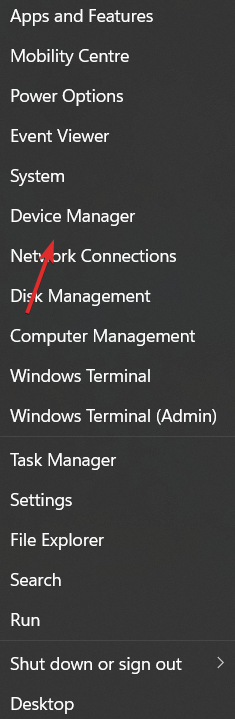
- Aici, extindeți Adaptoare de afișare secțiunea, faceți clic dreapta pe driverul GPU și alegeți Actualizați driver-ul. Bâlbâitul mouse-ului în eroarea Valorant ar trebui să dispară.
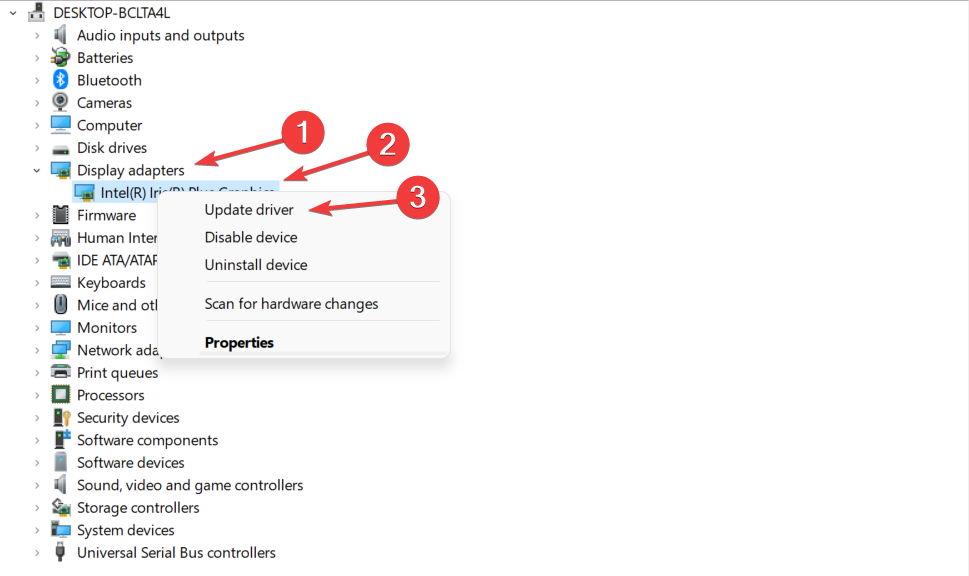
Ca alternativă la actualizarea manuală a driverelor, puteți utiliza DriverFix, un software ușor care actualizează, repară și înlocuiește automat driverele dispozitivului.
Erori precum bâlbâiala mouse-ului în Valorant one pot fi evitate în viitor dacă utilizați un software de gestionare a driverelor care funcționează fără prezența dumneavoastră.
Unele dintre cele mai comune erori și erori Windows sunt rezultatul driverelor vechi sau incompatibile. Lipsa unui sistem actualizat poate duce la lag, erori de sistem sau chiar BSoD.Pentru a evita aceste tipuri de probleme, puteți utiliza un instrument automat care va găsi, descărca și instala versiunea corectă a driverului pe computerul dvs. Windows în doar câteva clicuri și vă recomandăm cu tărie DriverFix. Iată cum să o faci:
- Descărcați și instalați DriverFix.
- Lansați aplicația.
- Așteptați ca DriverFix să vă detecteze toate driverele defecte.
- Software-ul vă va arăta acum toate driverele care au probleme și trebuie doar să le selectați pe cele pe care le-ați dori să le remediați.
- Așteptați ca DriverFix să descarce și să instaleze cele mai noi drivere.
- Repornire computerul dvs. pentru ca modificările să intre în vigoare.

DriverFix
Driverele nu vor mai crea probleme dacă descărcați și utilizați acest software puternic astăzi.
Vizitati site-ul
Disclaimer: acest program trebuie să fie actualizat de la versiunea gratuită pentru a efectua anumite acțiuni specifice.
3. Schimbați planul de alimentare al computerului
- Deschide Funcția de căutare Windows si intra Editați planul de alimentare inauntru. Apoi, faceți clic pe rezultatul de sus.
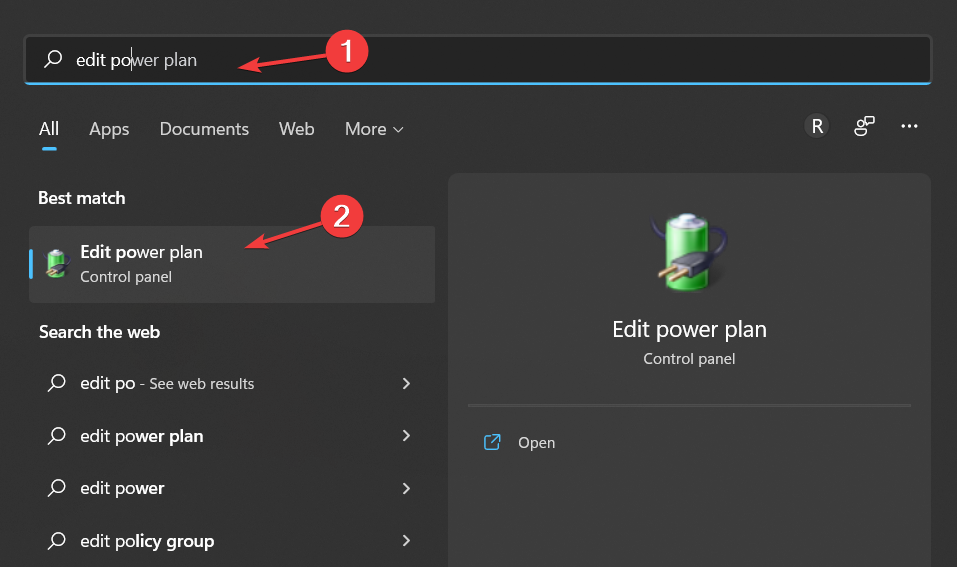
- Aici, întoarce-te la Opțiuni de putere pagina și selectați Performanță supremă plan.
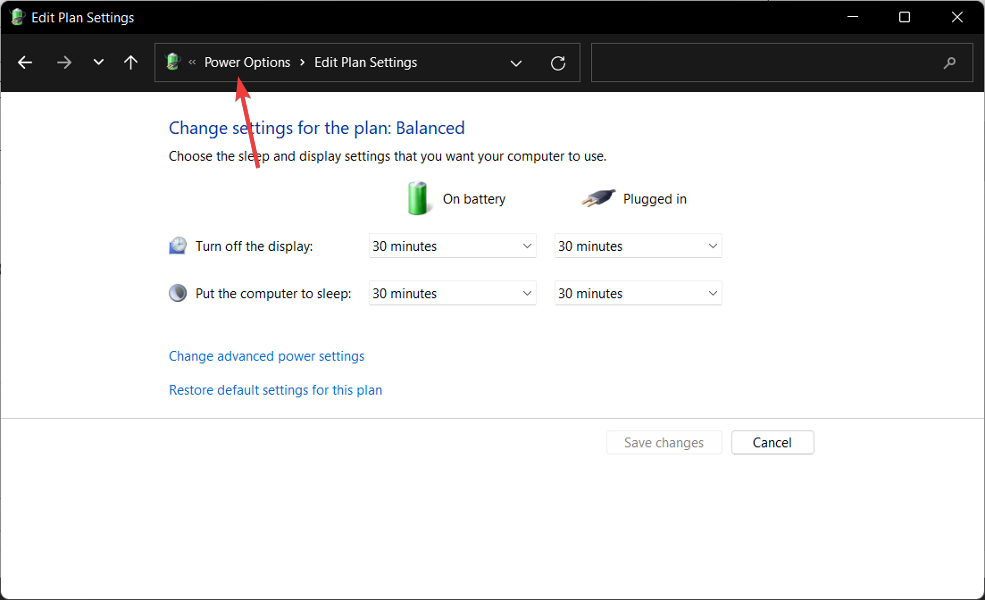
4. Instalați actualizări Windows
- Deschis Setări și du-te la Windows Update secțiune.
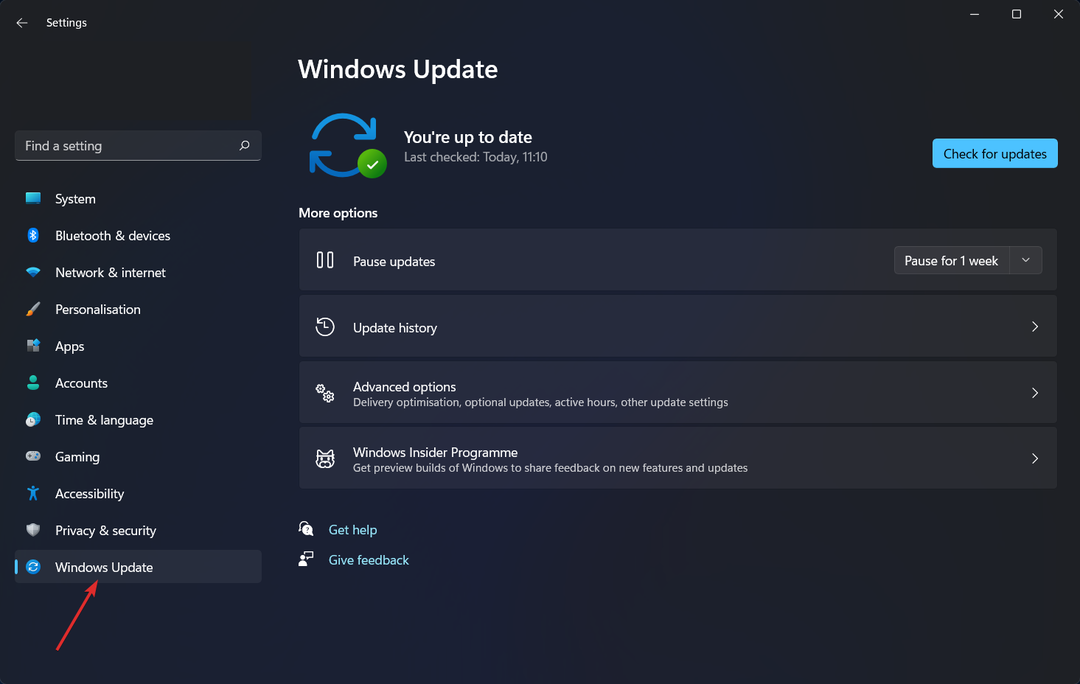
- Aici, faceți clic pe butonul albastru care spune fie Instaleaza acum sau Verifică pentru actualizări, in functie de cazul dvs.

Actualizarea sistemului de operare este la fel de importantă ca și avand un software antivirus instalat pe computerul dvs.
Pentru mai multe informații și posibile soluții, aruncați o privire la cum să remediați eficient un mouse întârziat în Windows 10 și 11.
Alternativ, Consultați postarea noastră despre cum să rezolvați mișcările neregulate ale mouse-ului dacă crezi că bâlbâiala este cauzată de altceva.
Nu ezitați să ne spuneți ce credeți în secțiunea de comentarii de mai jos, precum și dacă aveți mai multe soluții în minte. Multumesc pentru lectura!
 Mai aveți probleme?Remediați-le cu acest instrument:
Mai aveți probleme?Remediați-le cu acest instrument:
- Descărcați acest instrument de reparare a computerului evaluat excelent pe TrustPilot.com (descărcarea începe pe această pagină).
- Clic Incepe scanarea pentru a găsi probleme Windows care ar putea cauza probleme PC-ului.
- Clic Repara tot pentru a remedia problemele legate de tehnologiile brevetate (Reducere exclusivă pentru cititorii noștri).
Restoro a fost descărcat de 0 cititorii luna aceasta.

